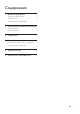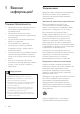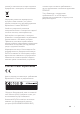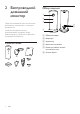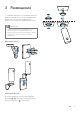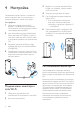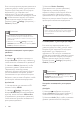User manual
8 RU
Если монитор зарегистрировал движение в
указанном радиусе, в вашу учетную запись
Dropbox будет загружена 30-секундная
видеозапись, а со смартфона или
планшетного ПК поступит оповещение.
Обзор всех оповещений приведен в списке
. Чтобы включить загрузку на Dropbox,
укажите данные своей учетной записи
Dropbox в меню Settings (Настройки) —
General (Общие).
Примечание
• Если смартфон или планшетный ПК связан с
учетной записью Dropbox, оповещения можно
удалять и сортировать по имени монитора (только
для Android).
• Убедитесь, что в меню Settings (Настройки) —
MONITOR (МОНИТОР) включен параметр Alerts
enabled (Оповещения включены).
Настройка оповещений о регистрации
движения
Для Apple:
1) Нажмите и выберите монитор на
вкладке Monitors (Мониторы). Нажмите ,
чтобы включить оповещения о движении.
2) Нажмите Motion (Движение), чтобы
установить уровень чувствительности.
Перетащите и измените размер
экранного обзора, чтобы задать область
для отслеживания. Настройте уровень
чувствительности при помощи ползунка.
Войдите в учетную запись Dropbox, чтобы
просмотреть записанные видеоролики.
Для Android:
1) На смартфоне или планшетном ПК
нажмите кнопку MENU.
2) Нажмите Settings (Настройки), на
вкладке MONITOR (Монитор) выберите
монитор, затем коснитесь Motion alert
(Оповещение о регистрации движения),
чтобы включить функцию оповещения о
регистрации движения.
3) Нажмите Motion Sensitivity
(Чувствительность датчика движения).
Перетащите и измените размер
экранного обзора, чтобы задать область
для отслеживания. Настройте уровень
чувствительности при помощи ползунка.
Войдите в учетную запись Dropbox, чтобы
просмотреть записанные видеоролики.
Совет
• При выборе низкого уровня чувствительности
будет снижена чувствительность датчика движения,
при этом движение небольших объектов будет
игнорироваться.
Оповещения о регистрации звука
Если монитор зарегистрировал шум в
указанном радиусе, в вашу учетную запись
Dropbox будет загружена 30-секундная
видеозапись, а со смартфона или
планшетного ПК поступит оповещение.
Обзор всех оповещений приведен в списке
. Чтобы включить загрузку на Dropbox,
укажите данные своей учетной записи
Dropbox в меню Settings (Настройки) —
General (Общие).
Примечание
• Убедитесь, что в меню Settings (Настройки) —
MONITOR (МОНИТОР) включен параметр Alerts
enabled (Оповещения включены).
Настройка оповещений о регистрации
звука
Для Apple:
1) Нажмите и выберите монитор на
вкладке Monitors (Мониторы). Нажмите ,
чтобы включить оповещения о звуке.
2) Нажмите Audio (Звук), чтобы установить
уровень чувствительности. Настройте